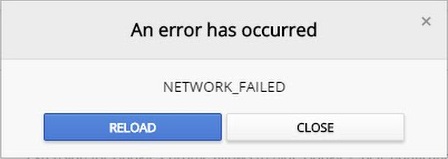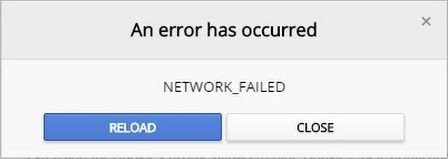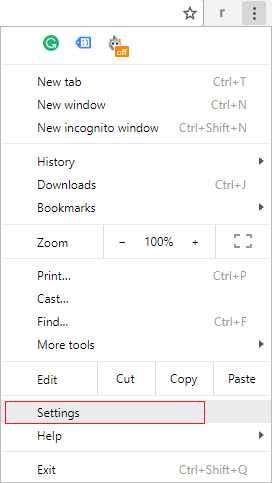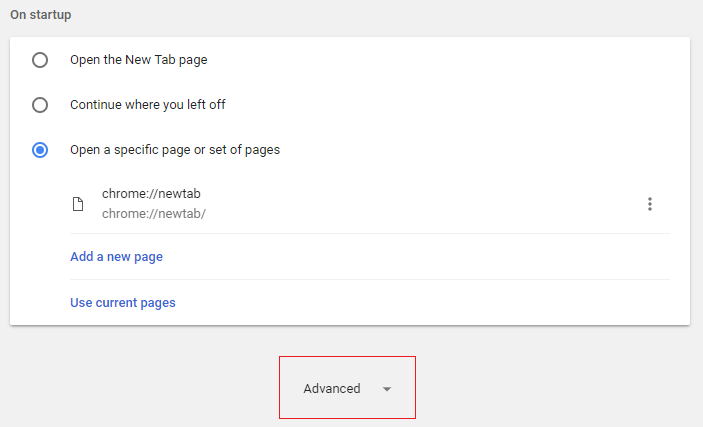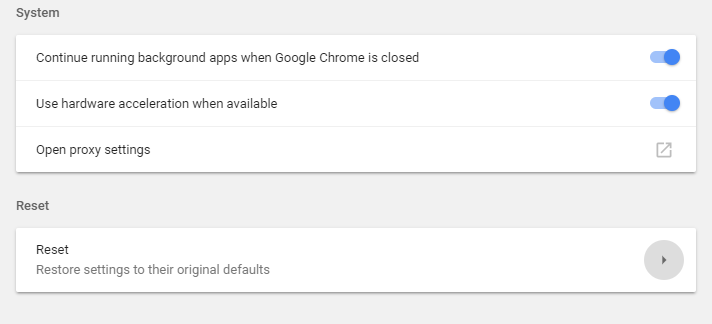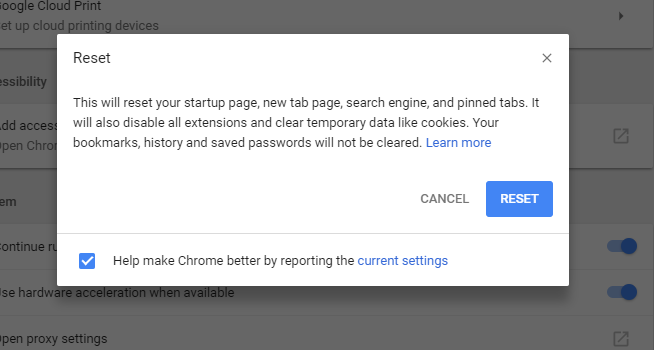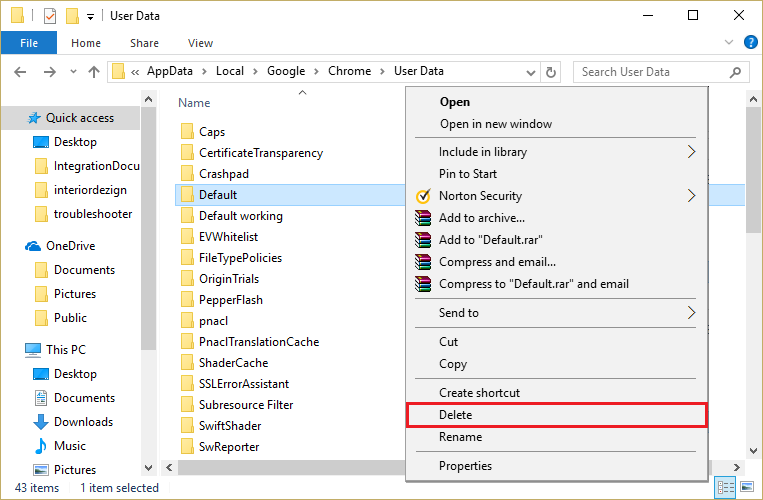Corregir NETWORK_FAILED en Chrome: Si te encuentras frente a NETWORK_FAILED en la tienda de Chrome cuando intentas instalar nuevas apps o extensiones, entonces estás en el lugar correcto dado que hoy vamos a discutir acerca de cómo corregir este error. El problema ocurre principalmente debido a las extensiones de Adblock, pero además puede estar relacionado con apps o extensiones corruptas de terceros. En muchos casos, la infección por malware o virus parece causar el error NETWORK_FAILED en Google Chrome. Por lo tanto sin renunciar tiempo, veamos cómo arreglar este problema con la ayuda de los siguientes pasos.
Arreglar NETWORK_FAILED en Cromo
Asegúrate de crear un punto de restauración por si algo sale mal.
Método 1: Quitar el historial de navegación
1.Abre Google Chrome y presiona Ctrl + H para abrir el historial.
2.A continuación, haga clic en Quitar datos de navegación en el panel de la izquierda.
3.Asegúrese de que el «principio del tiempo» está elegido en Obliterar los siguientes items de.
4.Además, marque lo siguiente:
- Historial de navegación
- Descargar historia
- Cookies y otros datos de sementales y plugins
- Imágenes y archivos en caché
- Datos del formulario de llenado automático
- Contraseñas
5.Ahora haga clic en Quitar datos de navegación y espere a que termine.
6.Cierre su navegador y reinicie su ordenador. 7.Ahora vuelve a abrir Chrome y comprueba si puedes corregir el NETWORK_FAILED en Chrome, si no es así, continúa con el siguiente método.
Método 2: Reajustar el cromo
1.Abre Google Chrome y haz un clic en los tres puntos de la esquina superior derecha y en Configuración.
2.Ahora, en la ventana de ajustes, desplácese hacia abajo y haga clic en Avanzado en la parte inferior.
3.Vuelva a bajar hasta el fondo y haga clic en la columna «Reiniciar».
4.Esto abriría una ventana pop de nuevo preguntando si necesitas Reset, por lo tanto haz un clic en Reset para continuar.
Método 3: Ejecutar la herramienta de limpieza de cromo
La herramienta oficial de limpieza de Google Chrome ayuda a escanear y a borrar el software que puede causar el problema con el cromo, por ejemplo, bloqueos, páginas de inicio o barras de herramientas inusuales, anuncios inesperados de los que no puedes deshacerte o cambios en la experiencia de navegación.
Método 4: Reinstalar el cromo
1.Presione la tecla de Windows + R y escriba lo siguiente y presione Enter:
Datos de usuario de Google Chrome (tixag 1)
2.Haz un clic con el botón derecho del ratón en la carpeta predeterminada y selecciona Renombrar o puedes borrar si te sientes cómodo perdiendo todas tus preferencias en Chrome.
3.Cambie el nombre de la carpeta a default.old y presione Enter.
Nota: Si no puedes cambiar el nombre de la carpeta, asegúrate de cerrar todas las instancias de chrome.exe del Administrador de tareas.
4.Ahora presione la tecla Windows + X y seleccione Panel de Control.
5.Haga clic en Desinstalar un programa y posteriormente busque Google Chrome.
6.Desinstale Chrome y asegúrese de eliminar todos sus datos.
7.Ahora reinicia tu ordenador para guardar los cambios y vuelve a instalar Chrome.
Recomendado para ti:
- Arreglar el fondo Servicio de Transferencia Inteligente Desaparecido de los servicios
- Cómo arreglar el error de Windows Update 80246008
- El Servicio de Transferencia Inteligente de Fondo no se iniciará
- Arreglar ERR_NETWORK_ACCESS_DENIED en Cromo
Eso es todo, has arreglado con éxito el NETWORK_FAILED en Chrome, pero si aún tienes alguna pregunta en cuanto a esta entrada, no dudes en preguntar en la sección de comentarios.